更新された4月2024:エラーメッセージの表示を停止し、最適化ツールを使用してシステムの速度を低下させます。 今すぐ入手 このリンク
- ダウンロードしてインストール こちらの修理ツール。
- コンピュータをスキャンしてみましょう。
- その後、ツールは あなたのコンピューターを修理する.
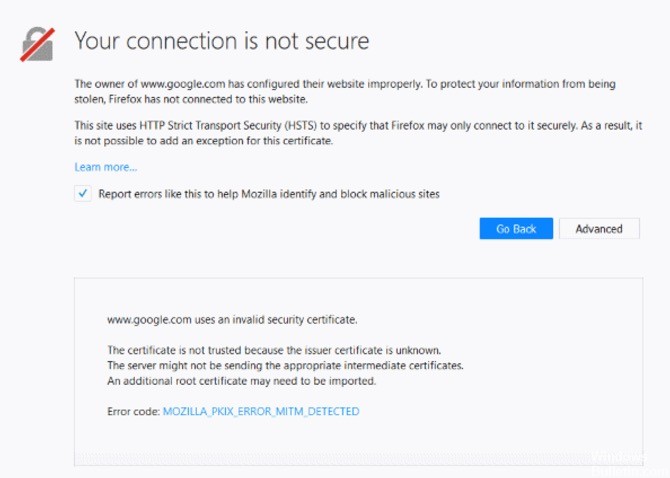
Mozilla Firefoxは、Webブラウザの分野でよく知られている名前です。 信頼性が高く、効率的で使いやすいことが証明されています。 ただし、FirefoxでWebを閲覧しているときにエラーが発生する場合があります。 これらのブラウジングの問題の例は、 MOZILLA_PKIX_ERROR_MITM_DETECTED エラー。
これらのエラーメッセージは、WebブラウザがアクセスしたWebサイトに対して発行された証明書の整合性を信頼していないことを示していることに注意してください。 良いニュースは、ウェブサイトにアクセスする方法がまだあるということです。 この記事では、「MOZILLA_PKIX_ERROR_MITM_DETECTED」問題を解決する方法を紹介します。
FirefoxでMOZILLA_PKIX_ERROR_MITM_DETECTEDエラーが発生する原因は何ですか?

このエラーメッセージが表示された場合は、ネットワークまたはシステム内の何かが接続と証明書に干渉している可能性があります。 これにより、Firefoxは証明書の信頼を停止します。 これは通常、マルウェアが独自の証明書を使用して正当な証明書を置き換えようとしたときに発生します。 したがって、この問題を回避するには、コンピュータに強力なセキュリティソフトウェアをインストールしておくことが重要です。
セキュリティエラーコードMOZILLA_PKIX_ERROR_MITM_DETECTEDが発生した場合は、あなただけではありません。 多くのユーザーがFirefoxで作業しているときに同じ問題を報告しています。 この問題を解決するために、この問題を修正する方法を読んでください。 各手順に従って、問題が解決するかどうかを確認してください。
FirefoxでMOZILLA_PKIX_ERROR_MITM_DETECTEDエラーを修正するにはどうすればよいですか?
2024 年 XNUMX 月の更新:
ファイルの損失やマルウェアからの保護など、このツールを使用してPCの問題を防ぐことができるようになりました。 さらに、最大のパフォーマンスを得るためにコンピューターを最適化するための優れた方法です。 このプログラムは、Windowsシステムで発生する可能性のある一般的なエラーを簡単に修正します。完璧なソリューションが手元にある場合は、何時間ものトラブルシューティングを行う必要はありません。
- ステップ1: PC Repair&Optimizer Toolをダウンロード (Windows 10、8、7、XP、Vista - マイクロソフトゴールド認定)。
- ステップ2:“スキャンの開始PCの問題の原因である可能性があるWindowsレジストリ問題を見つけるため。
- ステップ3:“全て直すすべての問題を解決します。
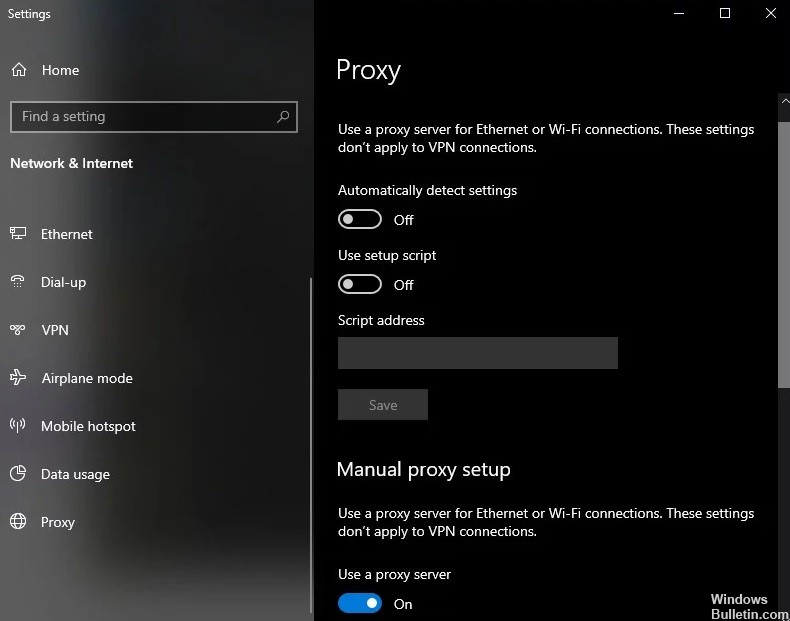
プロキシサーバーの無効化
エラーコードを分析すると、基本的に、ブラウザが読み込もうとしているサイトのHTTPS接続をサードパーティが傍受していることがわかります。
この問題を引き起こす可能性のあるもうXNUMXつの原因は、接続をフィルタリングするVPNまたはプロキシサーバーです。 影響を受けた数人のユーザーは、プロキシサーバーを無効にした後(使用するサービスによって異なります)、問題を解決できることを確認しました。
- Windows + Rキーの組み合わせを押して、[実行]ダイアログボックスを開きます。
- 次に、テキストボックスに「ms-settings:network-proxy」と入力し、Enterキーを押して、ネイティブ設定アプリケーションの[プロキシ]タブを開きます。
- [プロキシ]タブに移動し、[手動プロキシ設定]セクションまでスクロールして、[プロキシサーバーを使用する]チェックボックスをオフにします。
- これらの変更を行った後、コンピュータを再起動し、次にシステムを起動したときに問題が解決するかどうかを確認します。
VPN接続を無効にする
- Windows + Rキーの組み合わせを押して、[実行]ダイアログボックスを開きます。
- テキストボックスに「appwiz.cpl」と入力し、Enterキーを押して[プログラムと機能]メニューを開きます。
- [プログラムと機能] ウィンドウで、インストールされているアプリケーションのリストをスクロールして、問題の原因であると思われるサードパーティの VPN を見つけます。
- 表示されたら、右クリックして、表示されるコンテキストメニューから[アンインストール]を選択します。
- アンインストール画面で、指示に従ってアプリケーションを削除します。
- プロセスが完了したら、コンピューターを再起動して、次に実行したときに問題が解決するかどうかを確認します。
ウイルス対策およびセキュリティソフトウェアでHTTPSスキャンを無効にする
すべてのセキュリティベースのプログラムには、セキュリティオプションがあります。 HTTPSスキャン機能を無効にできます。 それらは異なる名前で提供されます。
ここでは、それらのいくつかは以下のとおりです。
- HTTPSスキャン。
- SSLをスキャンする
- 安全な結果を表示する
- 暗号化された接続をスキャンしません
ヘルプセクションにアクセスして、セキュリティソフトウェアに何が適用されるかを確認してください。
security.enterprise_roots.enabledをオフにします
FirefoxでHTTPS証明書スキャンを無効にすることもできます。 繰り返しますが、これはお勧めしませんが、必要に応じて実行してください。
- Firefoxのアドレスバーにabout:configと入力し、Enterキーを押します。
- 情報メッセージが表示された場合は確認してください。
- security.enterprise_roots.enabled設定を見つけます。
- 見つかったら、ダブルクリックして値をtrueに変更し、FirefoxをXNUMX回再起動します。
これにより、他のセキュリティプログラムからFirefoxにユーザー証明書をインポートできるようになります。 これにより、これらのソースが信頼できるものとしてマークされ、エラーが発生しなくなります。
専門家のヒント: この修復ツールはリポジトリをスキャンし、これらの方法のいずれも機能しなかった場合、破損したファイルまたは欠落しているファイルを置き換えます。 問題がシステムの破損に起因するほとんどの場合にうまく機能します。 このツールは、パフォーマンスを最大化するためにシステムも最適化します。 それはによってダウンロードすることができます ここをクリック
よくある質問
MOZILLA_PKIX_ERROR_MITM_DETECTEDとは何ですか?
「Warning:Potential Security Risk Ahead」メッセージの「More」ボタンをクリックし、エラーコードSEC_ERROR_UNKNOWN_ISSUERまたはMOZILLA_PKIX_ERROR_MITM_DETECTEDが表示された場合、提供された証明書は、Firefoxが認識していないため信頼できない認証局によって発行されたことを意味します。
Firefoxで証明書エラーを修正するにはどうすればよいですか?
- [エラー]ページで、[例外を追加できる場所]をクリックします。
- [例外を追加]をタップします。
- [証明書の取得]をクリックします。
- [表示]をクリックして、z / OSMFサイトの問題を説明するウィンドウを表示します。
- 証明書を確認したら、ダイアログボックスを閉じます。
- z / OSMFサイトを信頼するには、[セキュリティ例外の確認]をタップします。
Firefoxでセキュリティで保護されていない接続を解決するにはどうすればよいですか?
- 日時を確認してください。
- ルーターを再起動します。
- システムにマルウェアがないか確認してください。
- Firefoxで閲覧履歴をクリアします。
- ウイルス対策プログラムを一時的にオフにします。
- プライベートモードを使用します。
証明書エラーを修正する方法は?
- オンラインツールで問題を診断します。
- Webサーバーに中間証明書をインストールします。
- 新しい証明書署名要求を作成します。
- 専用IPアドレスに切り替えます。
- ワイルドカードを使用してSSL証明書を取得します。
- すべてのURLをHTTPSに変更します。
- SSL証明書を更新します。


